
次回、Linuxで動画からGIFを作成する簡単な方法を探している場合は、次のアプリを試してみてください。
これはGifcurryと呼ばれ、優れたユーザーインターフェースといくつかの非常に便利な機能を備えたgif作成者向けの動画です。
Linux用のGifBreweryのように考えてください。ただし、オープンソースソフトウェアは無料で、Haskellベースです。
LinuxでのビデオからGIFへ:なぜですか?
アニメーションGIFは、ブログ、ソーシャルメディア、フォーラムなど、いたるところにあります。写真が千の言葉を語ることができれば、子猫のgifは百万の言葉を語ることができるので、それらは定期的に選択の頼りになるリポストとして機能します!
しかし、彼らはユーモアのためだけではありません。アニメーションGIFは、短いビデオクリップやスクリーンキャストの優れた代替手段です。現在、多くのアプリWebサイトは、機能のデモやオプションの強調表示にそれらを使用しており、ブログ(このようなもの)は、投稿を説明するために定期的にそれらを使用しています。
最新のWebブラウザはすべてアニメーションGIFを再生でき、独自のサーバーまたはImgurなどの無料の画像共有サイトでホストできるため、YouTubeにアップロードしたり、HTML5ビデオを埋め込んだりするよりも高速です。
>しかし、LinuxでビデオからアニメーションGIFを作成するにはどうすればよいでしょうか。私が選んだアプリはGifcurryです。
LinuxでビデオGIFを作成するための無料アプリ
Gifカレーはオープンソースの使いやすいアプリGIFメーカーアプリです。
ffmpegを使用します およびimagemagic ビデオをGIFに変換します。コマンドラインインターフェイス(CLI)とグラフィカルユーザーインターフェイス(GUI)の両方がありますが、この投稿ではGUIについてのみ説明します。
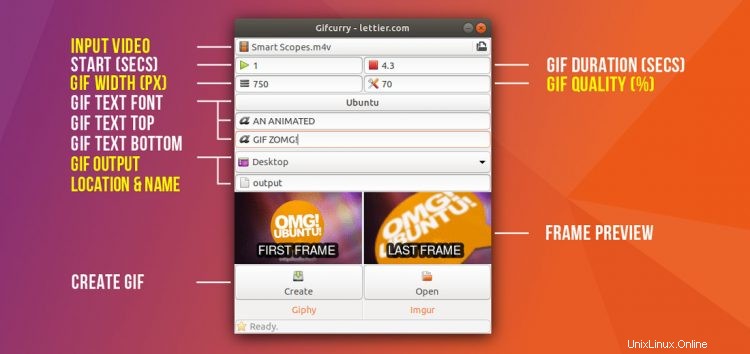
使い方は簡単です。アプリを実行し、GIFに変換する動画を選択し、必要な開始時間と期間を設定してから、作成をクリックするだけです。 ボタン。アニメーション画像が、選択したファイル名で、選択した場所のもう一方の端にポップアップ表示されます。
ビデオからアニメーションGIFを作成できるだけでなく、インストールしたフォントを使用してGIFにテキストを追加するオプションもあります。 システム上—ミームを作成したい場合や、クリップに字幕を付けたい場合に最適です。
画像の幅をピクセル単位で設定し、正確な長さを秒単位で設定し、高品質のサイズを選択することもできます。
アプリは(便利に)最初と最後のフレームのプレビューを表示します。これにより、ビデオの正しい部分を変換していることを確認し、必要なフレームを正確にカットすることができます。
当然、作成するアニメーションGIFは、入力したソースビデオほど流動的ではありませんが、選択した設定によっては、見栄えがよくなります。
ギフト機能
- 動画をgifに変換
- gifにテキストを追加
- 開始時間を選択
- 期間を設定
- gif幅を設定する
- 品質の調整
- ImgurまたはGiphyにアップロード
高度なオプションはありません フレームレート、ループ動作、ディザリング、カラーパレットなど、macOS用の同様のアプリにあるすべてのオプションを制御します。
これらの変数がないと、品質設定を微調整するときに残忍である必要があります。品質が高いほど、GIFサイズは大きくなります。
720pのビデオを撮り、そこから幅750px、品質設定80%で4秒のgifを作成しました。結果のGIFは10MBをはるかに超えていました!
GIFは読み込みが速い場合にのみ役立つため、10MBのダウンロードサイズは最適ではありません。品質とサイズのオプションを試すことを恐れないでください。
これは、10%の品質で750pxGIFとしてエクスポートされた1080pMP4ビデオファイルです。結果はまだまともなように見え、慈悲深く、1.7MBでよりツイートしやすいです:
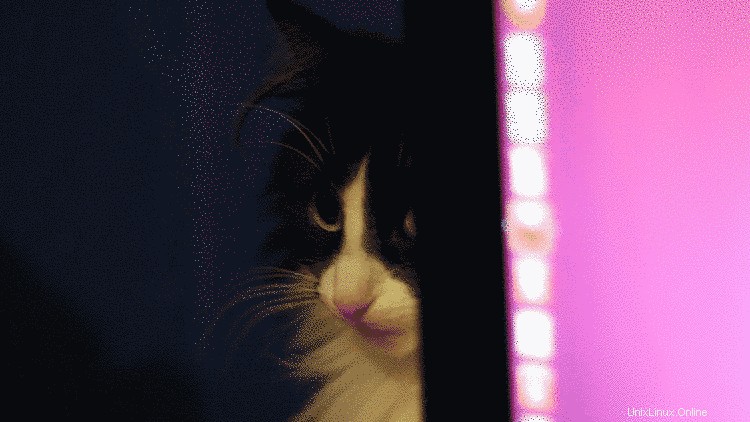
このアプリを便利なものから不可欠なものに変えると私が思う唯一の欠けている機能は、トリミングするオプションです。現在のUIでは、簡単な質問ではないことに感謝しています。
GifCurryガイド
アニメーションGIFを作成するには、最初にビデオ入力ボタンを使用してビデオを選択します。アプリはffmpegを利用しているため、スローできるほとんどすべてのビデオ形式で動作します。
次に、アニメーション画像に必要なサイズ(ピクセル単位)と品質レベル(%単位)を選択します。品質が高いほど、画像ファイルのサイズは大きくなります。
動画全体を使用したくない場合は、アニメーションを開始する時間(秒単位)を入力し、長さ(秒単位)を入力してアニメーションの長さを決定します。アプリが表示するフレームプレビューを使用して、目的の場所でカットしていることを確認します。開始時間と期間を調整することで、最初と最後のフレームを前後に移動できます。
ボーナスのヒント
LinuxでビデオからアニメーションGIFを作成する方法は他にもあります。たとえば、Kdenliveからgifにエクスポートしたり、コマンドラインでffmpegを使用したりします。
私の回避策は、VLCなどのビデオプレーヤーでgifとして必要なビデオのビットをキューに入れてから、(素晴らしい)ピークを使用することです。 メディアプレーヤーをスクリーン録画するアニメーションGIFスクリーンレコーダー—シンプル!
Gifcurryをダウンロード
GifCurryは、AppImageとして無料でダウンロードできます。 Appimageは、アプリが機能するために必要なすべてのコンポーネント(この場合はffmpegとimage magic)を含む自己完結型のバンドルです:
- Githubから最新のGifcurryリリースをダウンロードする
- .appimageファイルに起動の許可を与える
- .appimageをダブルクリックして使用します
以上です!
ターミナルを使用して上記のすべての手順を実行する場合:
wget https://github.com/lettier/gifcurry/releases/download/6.0.0.0/gifcurry-6.0.0.0-x86_64.AppImage
chmod a+x gifcurry-6.0.0.0-x86_64.AppImage
./gifcurry-6.0.0.0-x86_64.AppImage
Archを使用している場合は、AURからアプリをインストールすることで、上記のカーファッフルをスキップできます。
次回Linuxで動画をGIFに変換したいときに、このアプリを試してみてください。結果をコメントで共有してください!
h / t omghaskell